Agentless Scanner
The Agentless Scanner allows you to inventory Windows clients through Active Directory (AD) without having to run or install any software on the Clients. In addition, you can also inventory Linux and MacOS Clients from the Agentless Scanner Configuration Manager using the integrated XML Importer.
Functionality
The Agentless Scanner consists of three main components: the AD connector, the AD agent and the WMI scanner. The basic data of a client is collected from the AD, compared with the data available in ACMP, and finally stored if it does not already exist. Once set up, Clients that are newly connected to the AD are automatically inventoried. This eliminates the need to trigger an inventory manually.
The following section explains how each component works in detail.
| AD Connector | The AD Connector is responsible for collecting data from the Active Directory. The AD is scanned for new Clients in fixed intervals. It is also triggered by certain AD events, such as adding a new machine to the AD. The read data is collected and then passed to the AD Agent. |
|---|---|
| AD Agent | The AD Agent is responsible for comparing the received data with the data already present in ACMP. If a new client or an existing client with new data is found in AD, the client's basic data (name, description, domain and address) is stored or modified in the ACMP database. This allows the client to be found in the agent installation and its basic data to be processed normally (e.g. in queries or client commands). |
| WMI Scanner | The WMI scanner is required so that continuing data of the Client can be inventoried which go beyond the basic data. A scan of the WMI of the Client is triggered. This data is then stored in the ACMP Database. This means that Clients which are not accessible via NetBIOS (e.g. due to certain network guidelines) and therefore do not appear in the Agent Installation can also be inventoried. |
Installation requirements
Before you can perform the installation, check the following requirements:
- The services are installed on the server on which ACMP is also installed.
- At least .Net Framework version 4.7.2 is installed.
- Message Queuing is installed.
Run installation
To use the Agentless Scanner, you must first install its services. To do this, run the ACMP Agentless Scanner_Installer.exe installation file located in the ACMP Server installation directory in the Installers/AgentlessScan folder. Follow the installation instructions and install all the components.
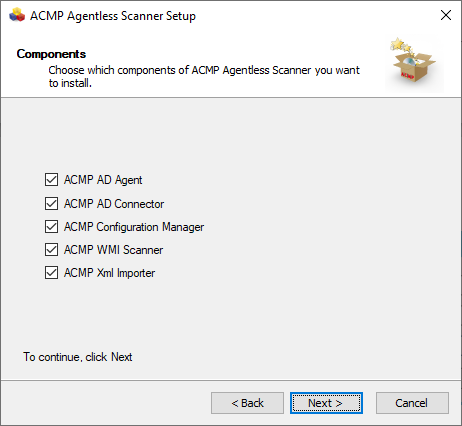
Installation of the Agentless Scanner
Configuring the Agentless Scanner
Now open the Configuration Manager to begin configuring the agentless scanner. The Configuration Manager is divided into six sections.
General
The connection string to the ACMP database is entered by default in the General area. If this is not available or if a different connection string is entered, click on Get database connection string from ACMP configuration to have the connection string to the ACMP database entered automatically.
Now click on Test connection string to test the connection. If you receive the message Connection successful, the connection to the database has been established. If you receive the message Failed to connect instead, the connection string must be customized.
To customize the connection string, click Edit connection string and enter the correct connection string. Then repeat the test process until the connection has been successfully established.
If you encounter any problems, Aagon Support will be happy to help you. Alternatively, you can find further information on general adjustments to the connection string here.
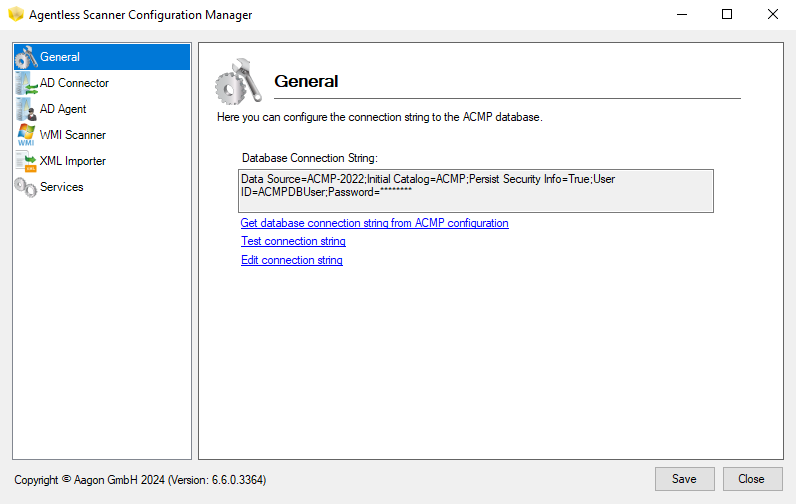
Establish connection to ACMP database
AD Connector
In the AD Connector area, you can define the settings for AD access:
- Under Domain Controller, enter the name or IP address of the server on which the AD is installed.
- Under User Name, enter a user who has read access to the domain from which the client data is to be read.
- Under Password, enter the password for the user you entered previously.
- Enter the name of the domain from which the client data is to be read in NT Domain Name.
- Enter the AD path under which the clients whose data is to be read can be found in BaseDN. This can be the main directory, for example, but you can also specify a specific group (OU) within the AD.
- If you want to filter Clients that have not been on the network for a certain number of days and have not logged on to the domain controller, assign a value for the number of days in the Ignore Objects that haven't changed for X days option.
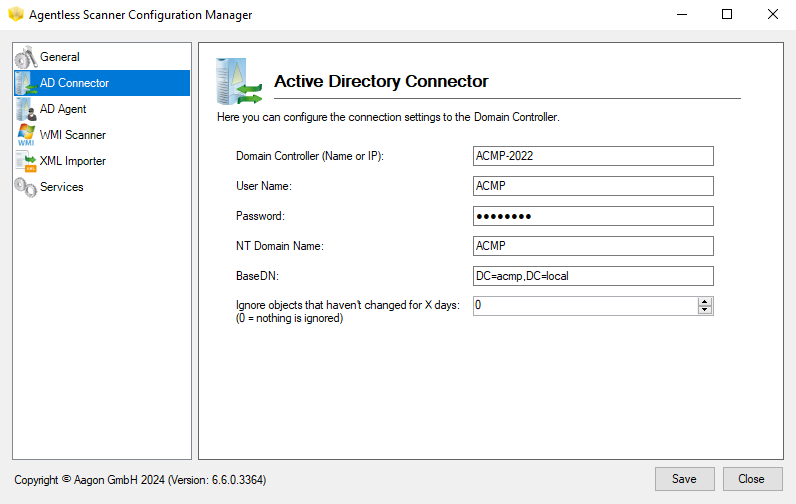
Configuring the Active Directory Connector
AD Agent
The settings in the AD Agent section are required for the internal processes of the Agentless Scanner. This includes the message queue path and the number of internal IP scanner threads.
Abgesehen von den beiden genannten Einstellungen, können Sie im Eintrag Client Import Destination festlegen, wie mit den gefundenen Clients und den erfassten Daten umgegangen werden soll. Sie können zwischen folgenden Optionen wählen:
- Inventory – Das Inventory wird mit den Clients inklusive der erfassten Daten befüllt
- AgentDistribution – Die erfassten Clients werden in der Agenteninstallation in ACMP eingetragen
- Inventory and AgentDistribution – Beide Vorgänge werden ausgeführt
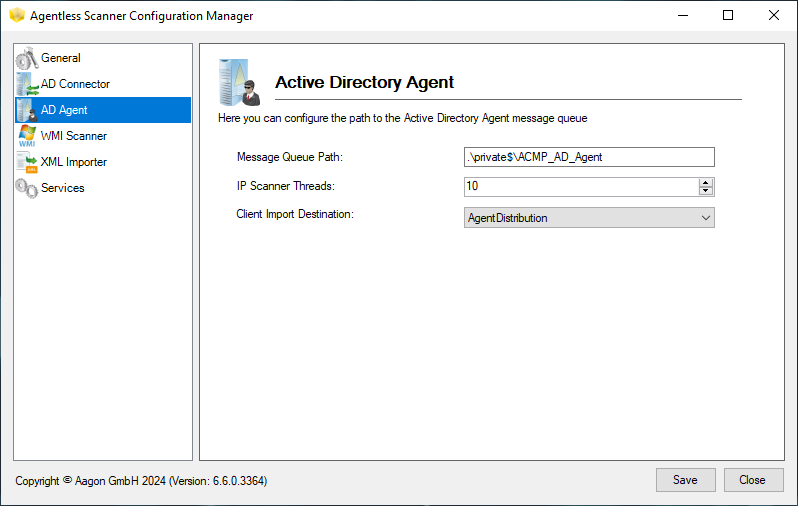
Active Directory Agent konfigurieren
WMI Scanner
Der Bereich WMI Scanner können Sie, wie schon zuvor beim AD Agent, die Einstellungen für den Pfad der Message Queue und die Anzahl der internen IP Scanner Threads für den WMI Scanner anpassen.
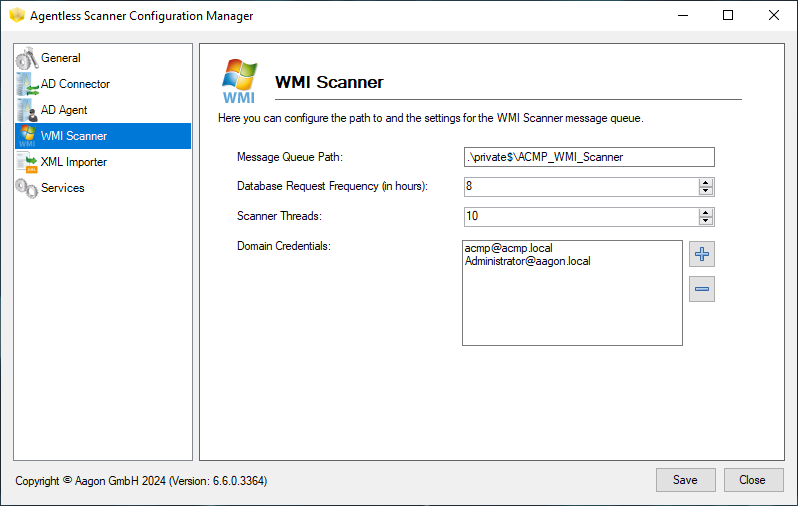
WMI Scanner konfigurieren
Abgesehen von den beiden genannten Einstellungen, können Sie im Eintrag Database Request Frequency festlegen, in welchem Intervall (in Stunden) die ACMP Datenbank geprüft werden soll. Bei dieser Prüfung werden alle Clients ermittelt, welche vom AD Connector erfasst wurden, für die aber noch keine Daten vorhanden sind. Diese Clients werden schließlich an den WMI Scanner übergeben und es wird ein Scan der WMI der Clients angestoßen, in dem die erweiterten Daten und Eigenschaften der Clients ausgelesen werden.
Unter Domain Credentials können Benutzerkonten hinterlegt werden, die Administratorrechte auf den zu scannenden Clients besitzen. Sie müssen hier mindestens einen Benutzer eintragen. Gehen Sie dafür folgendermaßen vor:
- Klicken Sie auf den Plus-Button, um das Dialogfenster für die Credentials zu öffnen.
- Tragen Sie unter Domain name (FQDN) den „Fully Qualified Domain Name“ der Domain ein, deren Clients gescannt werden sollen.
- Trage Sie bei User Name den Benutzernamen ein. Dieser muss nach dem Prinzip Benutzer@FQDN „User Principal Name“ (UPN) aufgebaut sein.
- Tragen Sie bei Password das Passwort für den Benutzer ein.
- Klicken Sie auf den OK-Button, um Ihre Angaben zu bestätigen und das Dialogfenster zu schließen.
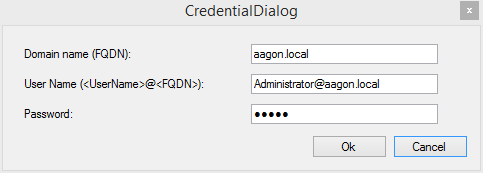
Domain Credentials hinterlegen
Nun können Sie bei Bedarf noch weitere Domänen mit entsprechenden Benutzerangaben hinzufügen.
XML Importer
Während Clients mit Windows-Betriebssystem über die beschriebenen Schritte mithilfe des AD inventarisiert werden können, erfolgt die Inventarisierung von Linux- und MacOS-Clients durch den Einsatz von XML-Dateien. Dabei werden folgende Arbeitsschritte für die Inventarisierung durchgeführt:
- Ausführung eines lokalen Python-Skripts auf allen Linux- und MacOS-Clients mithilfe des Client Commands Linux- und MacOS-Inventarisierung.
- Automatische Erzeugung von XML-Dateien (eine Datei pro Client) auf einer spezifischen Netzwerkfreigabe durch das Skript, in denen jeweils alle gesammelten Informationen des Clients gespeichert sind.
- Die erzeugten XML-Dateien werden durch den XML Importer ausgelesen, die enthaltenen Informationen werden erfasst und schließlich in der ACMP Datenbank hinzugefügt.
Da im Agentless Scanner selbst nur der XML-Import (Arbeitsschritt 3) durchgeführt wird, wird an dieser Stelle auch nur die Konfiguration des XML Importers beschrieben. Für weiterführende Informationen zur Ausführung des Python-Skripts und der Erzeugung der XML-Dateien (Arbeitsschritte 1 und 2), lesen Sie bitte den Abschnitt Linux- und MacOS-Inventarisierung.
Im Bereich XML Importer müssen Sie für die Inventarisierung der Linux- und MacOS-Clients bei Reader die Netzwerkfreigaben angeben, auf der die zu importierenden XML-Dateien hinterlegt sind. Bei der Verwendung des XML Importers müssen Sie folgende Hinweise beachten:
- Sollten zwei Clients ihre Daten in derselben XML-Datei speichern, so überschreibt der zweite Client die Daten des ersten.
- Nach dem Importieren werden die XML-Dateien gelöscht.
- Defekte Dateien oder Dateien, die nicht für den XML Importer bestimmt sind, werden ebenfalls gelöscht. Daher dürfen in der Freigabe nur Dateien für den XML Importer hinterlegt werden.
- Es ist nicht möglich die XML-Dateien in einem Unterverzeichnis der Freigabe abzulegen
- Die Software-Inventarisierung mit dem Paketmanager „dpkg“ kann einige Zeit in Anspruch nehmen (15-20 min). Die Softwareinventarisierung kann jedoch unter „Options“ in der Oberfläche des ClientCommands ausgeschaltet werden.
- Linux Software wird standardmäßig im Lizenzmanagement ausgeblendet, da grundsätzlich davon ausgegangen wird, dass es sich um Open Source Software handelt. Sie kann jedoch auch wieder eingeblendet werden.
Sie können zwischen drei verschiedenen Reader-Typen wählen (FTP-, SCP- und Share Reader). Die Konfiguration der verschiedenen Reader ist im Grundsatz gleich aufgebaut:
- Pfad des Verzeichnisses, in dem die XML-Dateien hinterlegt sind
- Benutzer, der über Zugriffsrechte auf die Verzeichnisse verfügt
- Domain, in der der Benutzer angelegt ist
- Passwort für das Benutzerkonto
- Pfad des Verzeichnisses, in dem alle Dateien vor dem Import lokal als Sicherheitskopie zwischengespeichert werden
- Maximale Anzahl von Inventardateien, die gleichzeitig aus dem Verzeichnis importiert werden
- Zeitangabe in Sekunden, wie oft der Reader nach einem Scan warten soll, bis er das Verzeichnis nach neuen XML-Dateien scannt
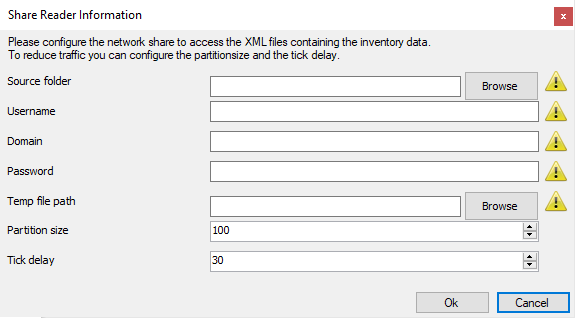
Reader konfigurieren
Im Eintrag Max queue length können Sie die maximale Anzahl an gleichzeitig zu verarbeitenden XML-Dateien begrenzen. Weiterhin können Sie im Eintrag Wait every n cycles festlegen, dass der Verarbeitungsvorgang nach einer gewissen Anzahl n an verarbeiteten XML-Dateien unterbrochen werden soll. Die Dauer der Wartezeit können Sie im Eintrag Wait time einstellen. Auf diese Weise ist es möglich die Datenbank zu entlasten.
Services
Im Bereich Services können Sie die einzelnen Dienste des Agentless Scanners starten und stoppen.
Zusätzliche Anpassungen in der Konfigurationsdatei des AD Connectors
Neben den Angaben, die Sie in der Konfigurationsoberfläche des Configuration Manager machen können, haben Sie die Möglichkeit, weitere Einstellungen in der Konfigurationsdatei des AD Connectors vorzunehmen.
Speichern Sie dazu zunächst die im Configuration Manager getätigten Eingaben. Öffnen Sie nun die Konfigurationsdatei Configuration.xml, die Sie im Dateiverzeichnis Aagon/Configuration finden.
Mithilfe der XML-Tags <OuAllowList>,<OuDenyList> und <OuRuleOrder> ist es Ihnen möglich festzulegen, aus welchen OUs Computerobjekte importiert werden sollen. Die verschiedenen XML-Tags haben folgende Funktionen:
- <OuAllowList> - Liste mit allen OUs, die ausgelesen werden
- <OuDenyList> - Liste mit allen OUs, die nicht ausgelesen werden
- <OuRuleOrder> - Reihenfolge zur Auswertung der beiden Listen
- 0 (Standardwert) = Alle OUs werden ausgelesen und alle OUs, die nicht einbezogen werden sollen, müssen in der OuDenyList eingetragen werden. Rekursiv darunter liegende OUs werden dann ebenfalls nicht berücksichtigt. Sollen diese berücksichtigt werden, so müssen sie in die OuAllowList eingetragen werden
- 1 = Keine OUs werden ausgelesen und es müssen explizit alle OUs in der OuAllowList angegeben werden, die einbezogen werden sollen. Sollen bestimmte, darunter liegende OUs nicht mit einbezogen werden, so müssen diese in der OuDenyList eingetragen werden.
Das folgende Beispiel soll das Verhalten illustrieren:
<OuAllow>OU=Aagon,dc=aagon,dc=local</OuAllow>
</OuAllowList>
<OuDenyList>
<OuDeny>OU=Marketing,OU=Aagon,dc=aagon,dc=local</OuDeny>
</OuDenyList>
<OuRuleOrder>1</OuRuleOrder>
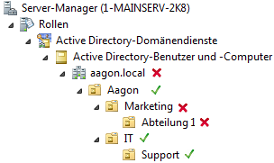
Erklärung des Beispiels: Grundsätzlich sind alle OUs verboten, da die RuleOrder auf 1 gesetzt ist. Durch die Angabe einer OU in der OuAllowList wird die OU „Aagon“ und alle unter ihr liegenden OUs erlaubt. Durch Angabe der OU „Marketing“ wird diese spezielle OU wieder ausgeschlossen.
Agentless Scanner aktualisieren
Nach der Installation eines ACMP Updates kann es vorkommen, dass eine Aktualisierung des Agentless Scanners erforderlich ist
Sollte eine neue Version vom Agentless Scanner im ACMP Update vorhanden sein, können Sie Ihre vorhandene Installation wie folgt aktualisieren:
- Navigieren Sie zum Installationsverzeichnis des ACMP Servers zum Ordner Installers/AgentlessScan mit der Installationsdatei ACMP Agentless Scanner_Installer.exe.
- Folgen Sie den Installationsanweisungen und installieren Sie alle fünf Komponenten.


